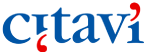Introducción a MAXQDA para el análisis cualitativo
Autor: Flávia Roberta Babireski / Portafolio: Qualitative / Jue. 03 de Ago de 2023
Transcripción de este video
00:00:36:04 Software Shop. La empresa lidera la implementación de herramientas analíticas y software especializado para Latinoamérica. Les da la bienvenida a esta presentación. Este espacio contará con el acompañamiento de la instructora Flavia Roberta Babbit, Científica, social y política. Investigadora cualitativa con más de diez años de experiencia en el análisis de datos, documentos, entrevistas y grupos focales e instructora del portafolio cualitativo para Software Shop en Brasil.
00:01:18:03 Bienvenidos. Hola Lisa. Hola a todos, Muchas gracias por la presentación. Como Elisa ya lo dijo, aquí haremos una introducción del Max, que entonces la idea es poder presentarles tanto esta parte inicial como la parte de implantación de codificación y ver algunos de estos estados, ver este trabajo que van a hacer entonces para esto es una muestra inicial, pero los que conocen más el programa pueden tener a van a tener algunos consejos, algunas informaciones extra.
00:01:48:06 También vamos respondiendo las preguntas durante la presentación. No hay ningún problema. Si tienen dudas, ya pueden ponerlas a poner las dudas en el chat. Si tienen dudas de licencia, compra esa parte. El equipo de ventas hará el apoyo, entonces pueden ponerlo en el chat, que ellos entraran en contacto con ustedes y también sobre la parte de uso de la en el software.
00:02:20:29 Entonces yo les puedo responder cualquier cuestionamiento que tengan. Entonces para cualquier tipo de duda. En fin, pueden escribir la línea de chat que alguien les va a responder a Entonces, entre una parte y otra de la presentación que voy a hacer, puedo ver ahí si hay preguntas y veo si puedo responderles, porque a veces es más fácil responderles ahí en el momento y aclarar cualquier punto específico.
00:03:02:11 Entonces primero voy a compartir mi pantalla, voy a comenzar con la creación de proyecto y ya les voy a explicar esta parte inicial entonces de la pantalla. Entonces aquí en verdad tengo estamos viendo la pantalla inicial. Esta es la interfaz inicial sin haber creado un proyecto ni nada así. Entonces, para los que no lo conocen, tienen el interés de conocer el software y todas las herramientas que tienen.
00:03:33:08 Cuando clic hagan clic en el icono. Van a ver esta interfaz primero en el que pueden crear nuevos proyectos y abre nuevos proyectos en los que están trabajando. ¿Qué es el proyecto entonces? Como otros softwares cualitativos, trabajan la idea del proyecto y aquí van a poner todos los materiales de análisis y la estructura de análisis que tengan en la investigación, no en la entrevista que están haciendo.
00:04:05:04 Y tenemos aquí varios procesos y a veces tenemos resultados parciales. No puede ser una parte académica, capítulo o etapas de una evaluación de una tesis de un trabajo. Entonces generalmente son pequeñas partes las que se van generando durante el proceso y no es el análisis final. Pero esto lo vamos a abrir, aunque sean parte siempre dentro de un proyecto.
00:04:38:01 No hace falta crear nuevos proyectos para cada etapa, entonces vamos a mantener todo en un lugar y a veces tenemos una investigación que se acaba desmembrando o se vuelve otra investigación o se acaba ampliando. Entonces la idea es tener un proyecto con el que vamos a leer todos los datos, entrevistas, documentos, la parte de biografía. También la parte de la bibliografía a todos los análisis de resultados.
00:05:18:29 Eso nos genera una facilidad muy grande, entonces para organizarnos, porque así vamos a tener todos los elementos de nuestra investigación en un solo lugar y queremos compartirlo con alguien o guardarlo por una cuestión de seguridad vamos a tener todo dentro de un proyecto. Después vamos a ver que en la parte de los documentos, por ejemplo, ustedes van a poder editar todo eso, pueden corregir algún ítem, borrar principalmente si se trata de una transcripción y en este caso van a mantener siempre actualizado este archivo que está dentro del proyecto.
00:05:53:11 No se va, no va a cambiar el documento original que importamos. Entonces también eso nos ayuda a tener esta organización con el documento de siempre más actualizado en el que estamos trabajando, el más corregido, el más trabajado, y al final se puede exportar ese documento. Entonces ahí sí, para tener una versión que de hecho fue trabajada. Pero es muy importante esto porque tenemos los dos archivos en un lugar seguro de backup.
00:06:52:29 No es importante decirles entonces que no se recomienda que guarden. Bueno, es lo siguiente el proyecto va a estar guardado en la computadora, en la máquina, en una carpeta, en el disco del computador. Entonces no se recomienda que lo pongan en una nube o que guarden en el drive. Primero hay que trabajar, trabajar un día o una semana y ahí sí se guarda, se hace una copia y se pone en un backup el que ustedes elijan, porque como el programa va guardando automáticamente no, uno va trabajando y va guardando, no hace ni siquiera falta hacer clic en guardar, porque el software va guardando todo el tiempo al mismo tiempo que vamos a trabajando.
00:07:27:19 Si ustedes guardan en algo que dependa de una conexión de Internet o algo así, si hay una, alguna, algún cover de alguna interrupción, van a tener un archivo interrumpido y no van a poder abrirlo o no, entonces eso puede aumentar la chance de tener un archivo corrompido. Por eso entonces se sugiere que siempre guarden en la memoria física mientras trabajan y después cuando tienen ya una versión, una etapa, no, ahí si pueden guardar un backup.
00:07:59:00 Pero eso es siempre un consejo que les doy, porque a veces me preguntan si se puede hacer este tipo de proceso, pero no lo recomendamos porque aumenta los riesgos de perder el trabajo, no cuando se guarda un archivo corrompido que después no abre. Otra cosa importante, principalmente para los que están al principio, el Max, que tiene tres tipos de licencia, la más básica, la intermediaria y una más completa, que va a tener una parte más estadística.
00:08:08:21 No se pueden trabajar datos o cosas más mixtas.
00:08:43:05 Entonces tenemos en todas las licencias pueden trabajar y tenemos tres tipos de licencia y ustedes pueden ver, de acuerdo con la investigación de ustedes, cuál es el nivel de análisis que van a hacer. Claro, después pueden agregar complementos, pueden pasarse de licencia, no hay ningún problema. Entonces depende de ese análisis. Y si tienen este tipo de duda, entonces entren con en contacto con el equipo de ventas, porque ellos los van a ayudar a decidir cuál es la licencia que van a usar.
00:09:06:14 Y lo que les voy a mostrar aquí es el básico que es para todos, no se preocupen con eso. Y otra cosa importante de decir es que el Max nos ayuda también a en el sentido de que tiene la misma interfaz tanto en Windows como en Mac. Entonces si ustedes están viendo esta presentación, no se preocupen porque todo lo que están viendo no es independiente del sistema operacional que usen.
00:09:33:22 Todos van a tener la misma interfaz. Pueden ver cualquier presentación, cualquier webcast nuestro de software SAP, porque todos van a tener el mismo conocimiento y las licencias también. No tienen diferencia entre Mac o Windows. Hay muchos software que pueden tener diferencia, pero en el caso del Max no son las mismas licencias, las mismas herramientas, Entonces eso también facilita.
00:10:29:16 Cuando estamos trabajando en un equipo o en la universidad, las personas pueden usar computadoras con sistemas diferentes y eso no será un problema de incompatibilidad, aunque esto sí. Muy bien, entonces aquí tenemos la parte inicial, tenemos la parte de los proyectos que también tienen la opción, tenemos un módulo en el fuera que posibilita que trabajemos en equipo. Eso significa que tenemos un coordinador en equipo, el B trabajo de los otros y no es un trabajo, un trabajo es simultáneo al mismo tiempo con el que logren trabajar el coordinador del equipo, ver si está funcionando y le da OK, hace ese control, pero no es nuestro enfoque.
00:10:58:00 Hoy nuestro enfoque es más inicial, entonces vamos a permanecer aquí en la parte de proyecto. Tenemos la opción de nuevos proyectos, pueden abrir cuando tienen otro proyecto y para los que están empezando todavía hay algunos proyectos a los que quieren explorar un poco como se trabaja aquí. Ya tienen algunos ejemplos en portugués y en español y pueden usar esto que es muy importante para aprender a usar el software.
00:11:26:00 Yo ya estoy hace algunos años trabajando con el software y veo que las personas logran aprender, mejorar el software, comprender el su funcionamiento, probando, haciendo pruebas, entonces hay que sentarse y trabajar con el software. Tienen que sentarse y comenzar a comprender cómo funciona, cómo se hacen las visualizaciones y eso es muy importante que lo hagan antes de comenzar la investigación de ustedes.
00:12:15:22 O si comienzan por si ya comenzaron a tengan una idea de hacer primero un proyecto para probar, para aprender, para jugar un poco y que de hecho no sea el análisis final. Calculen ese tiempo de aprendizaje del software, porque cada software tiene una estructura diferente, tiene algunas cosas que van a cambiar, seguramente con respecto a otro, y con esto solo podemos lograr entender cuando probamos, vemos si está bien o no, y esto es importante principalmente en la investigación cualitativa, porque cada uno es diferente, cada uno va a usar herramientas que los otros no usan, entonces es muy difícil al principio saber qué necesitamos usar y profundizar.
00:12:44:18 Entonces este principio siempre es más lento y difícil, pero nada que es imposible a solamente la primera o segunda vez nos deja un poco más inseguros, pero después les aseguro que será tranquilo y por eso venimos mostrando siempre los videos, mostrándoles todo para que ustedes lo vean. Y es interesante ver que vean algo listo para saber si lo van a usar o no, o cómo lo van a usar.
00:13:09:26 Entonces aquí vamos a crear un nuevo proyecto. Aquí está la lista de los últimos con los que trabajar o no van a tenerlos ahí visibles. Y otra ventaja de trabajar con el software cualitativo es que van a poder crear todos los proyectos que quieran. Entonces, si ustedes compran este software, pueden trabajar con varios proyectos, con varios tipos de investigaciones.
00:13:41:23 No hace falta pensar, no compren software para una investigación, no lo podemos usar para una, para otra, para una investigación pequeñita, para otra mayor, más larga. Los proyectos van a estar ahí, pueden seguir a los que trabajan en equipo, cada uno hace una parte, después pueden reunirlo en uno solo, por ejemplo. Entonces es la facilidad de trabajar con esto en un proyecto, es porque se logra tener esta organización y la transferencia de conocimiento también va a estar organizado.
00:14:11:07 Entonces cuando hacemos clic en nuevo proyecto vamos a poner el nombre del proyecto ahí, entonces nos va a pedir, yo voy a poner aquí este nombre y introducción a WhatsApp para hacer un ejemplo. Solamente voy a mostrarle las cuestiones básicas de aquí, de importar cómo se hace todo eso. Vamos a abrir un proyecto en blanco entonces sí, ahora sí nos aparece la interfaz de trabajo.
00:14:46:28 Bueno, primero les quiero explicar un poco cómo funciona el Mac y cómo hacer apto para nuestras investigaciones y nuestras necesidades. Entonces, básicamente aquí en la parte de arriba, vamos a ver que es muy intuitivo la parte de arriba de la barra de herramientas, y aquí es como si fuera un proceso de análisis realmente. Entonces tenemos iniciar, tenemos la cuestión visual, las diferentes ventanas, tenemos la parte de la importación que vamos a ver aquí en este proceso.
00:15:23:05 En los principales vemos la parte de codificación, las anotaciones, que son las que podemos hacer sobre código o documento, anotaciones generales. Tenemos la estructura específica para eso. Aquí avanzamos un poco más que hoy. No les voy a presentar esta parte, pero les muestro para que ya lo conozca. Hay variables, parte, análisis, métodos mixtos, porque la ventaja del match School Team con respecto a los centro de Software Cualitativo es que tenemos la parte de métodos mixtos muy avanzada y vamos a trabajar con una investigación cualitativa solamente.
00:15:46:27 Va a ser excelente, va a ser una maravilla, pero si van a trabajar con métodos mixtos no tengan dudas u tener una idea porque es el único que les va a ofrecer estas dos técnicas. Estos dos métodos de investigación. ¿Qué piensan? Bueno, no sé todavía si voy a usar los dos métodos, pero en la investigación hay una etapa que vamos a tener que tener otro tipo de investigación.
00:16:28:29 Vamos a cambiar un poco la metodología y eso puede ser mixto, No se van a trabajar después de cualitativo, también cuantitativo. Bueno, ya empiecen a trabajar con Max porque les va a facilitar mucho. Hay muchas herramientas, diferentes opciones. Aquí tenemos esta para herramientas, para métodos mixtos, también tenemos herramientas visuales. Después les voy a mostrar un poco hay sobre los códigos informes, que es una parte muy completa también que tenemos que explorar y también estas otras opciones son las adicionales a una 6.ª que ustedes pueden comprar aquí, dependiendo de la investigación que estén haciendo, cuál sea el objetivo.
00:16:59:11 Por ejemplo, en esta parte de Stack es de estadística para los que trabajan ya conocen el SPSS. Esta es la versión más simplificada de la parte más descriptiva del análisis descriptivo. Es con la misma interfaz del SPSS se pueden importar bancos. También podemos trabajar con un archivo externo también que puede estar en SPSS. Por eso es una ventaja a no usar el más A en ese sentido.
00:17:25:05 Y también tenemos el trabajo en equipo como ya les comenté. Entonces sí, es muy intuitivo. Aquí la barra, que como les muestro, va de lo más básico a lo más avanzado, en el sentido de tener más herramientas, de hacer una investigación más compleja, más robusta. Aquí tenemos la interfaz, la parte intuitiva que está dividida entonces en cuatro sectores.
00:17:54:13 Aquí tenemos la lista de documentos en la lista de los códigos de este lado vamos a ver, a ver siempre los documentos o ver los segmentos que están codificados. Esta interfaz se adapta para cada etapa en la que estén trabajando. Por ejemplo, si están importando, no hace falta ver la lista de códigos porque no están trabajando con esta etapa, entonces dejan solamente los documentos.
00:18:19:08 Si quieren dejar solamente la visión de los documentos, pueden cerrar la ventana inferior y tener solamente la parte de documentos para activarlo de nuevo en la barra a iniciar pueden hacerle clic. Aquí tienen los cuatro ítems de visualización. No estamos en la parte de codificación. Bueno, sacamos la lista de documentos, dejamos solamente la lista de códigos, quitamos solamente los fragmentos codificada.
00:18:44:03 Así dejamos los documentos aquí con el material que vamos a codificar entre el sistema de lista completa y vamos codificando por eso estas herramientas, estas ventanas, ustedes van a ver que la van o estando dependiendo en qué momento están del trabajo. No hay momento en que van a haber más códigos y otro van a analizar los documentos y aquí también pueden cambiar el orden.
00:19:17:01 Pueden ver que pueden pasar una parada izquierda, derecha, arriba, abajo, como ustedes quieran. Esto siempre es depende del uso de cada investigador. Tenemos una pregunta aquí en el chat, que es sobre inteligencia artificial. Claro, hay otro software que ya lo tienen. El Max Alcudia también tiene la parte de inteligencia artificial, si tenemos tiempo se los muestro. Es muy interesante.
00:19:48:28 De hecho en la investigación cualitativa estamos incorporando poco a poco también a la IA, pero el Max de esa trabaja con inteligencia artificial y puede sugerir una lista de códigos. Por ejemplo, después que codificamos una parte del material el bano, él puede identificar sub códigos. Por ejemplo, si le pedimos, va a crear nuevos códigos dependiendo de los temas que van apareciendo a partir de lo que codificamos.
00:20:21:20 Y también resume los códigos. Puede generar un resumen de código. Es muy bueno. Muy bien, vamos ahora a la parte de importación aquí. Entonces pueden ver que hay varios materiales que se pueden importar el más simple y básico son tablas PDF es aquí. Déjenme abrir una carpeta para trabajar aquí con ustedes. Ahora pueden venir aquí a importar. Entonces si eligen algún documento, pueden elegir varios al mismo tiempo.
00:20:55:11 En esta parte puede ser tanto los que están en PDF o en Word pueden importarlos, pueden seleccionar más de uno. También hacen clic en Abrir y ahí ya nos van a aparecer los archivos. Otra forma de hacerlo les muestro. Podemos abrir aquí y también directamente de la ventana del navegador. Entonces podemos seleccionar y arrastrar los archivos y soltarlos.
00:21:38:03 En esta ventana de nuestro software tenemos las dos opciones. Es muy simple, entonces importar los archivos. Ah, muy bien, entonces aquí el primero que les muestro que vemos es un PDF. Aquí también tenemos un texto en Excel y les voy a explicar la diferencia de este Excel con respecto a los datos de cuestionarios, porque cuando tenemos un Excel ustedes pueden tener a informaciones que están estructuradas en la forma de la estructura del Excel.
00:22:13:08 Tenemos un contenido que recaba, vamos a veces de alguna forma automática, entonces vamos a tener que categorizar, vamos a codificar los elementos de ese material, entonces en este caso vamos a importarlo como una tabla normal. Entonces nos pregunta si queremos abrirlo como cuestionario, les voy a poner que no, para que vean como es. Entonces aquí van a ver que aparece la tabla y aquí van a poder codificar normalmente las preguntas.
00:22:46:16 La diferencia entonces sí cual es si lo importan. Como datos de cuestionario les muestro entonces aquí como datos de cuestionario ya lo va a importar como un banco. Entonces cada ítem va a organizarlo, cada línea va a ser un participante del server de esta encuesta y cada columna es una información, una respuesta o una variable. El código es lo que vamos a codificar y las variables son las variables que podemos trabajar en la parte estadística, en los métodos mixtos.
00:23:21:27 Entonces pueden importar un archivo o una información y pueden seleccionar aquí las dos opciones si quieren, por ejemplo, o marcar una, desmarcar la otra. ¿O sea, nos va a preguntar cuáles son las variables que a confirmamos que hay cosas que pueden ser una cosa u otra o las dos no? Entonces hacemos este proceso de importación, después vamos a corregir, vamos a ver si son números, si son textos, si son datos o verdadero o falso.
00:23:42:00 Hacemos este proceso previo entonces de importación para un cuestionario y aquí van a ver la diferencia, van a ver lo que va a ser. ¿Nos muestra esa ventana resumen, pero entonces lo que hace es separarlo en una carpeta que podemos renombrarlo, no? ¿Ahí le cambia el nombre, pues se serve y qué es lo que va a hacer entonces?
00:24:21:22 Va a separar cada una de las personas por líneas. No de Excel. Y también nos va a separar el contenido de cada columna, no lo va a codificar y va a crear automáticamente los códigos para cada columna. Entonces así ustedes van a poder codificar, analizar cada una de estas columnas que tienen las informaciones de la encuesta. Por eso es diferente en esa diferencia entre importar en el proceso de importar tanto para el serve y monkey como el SPSS, va a ser la misma división si para separar en código, entonces.
00:24:48:25 Por eso, para que sepan que hay dos formas de importar un archivo de Excel, o sea, pueden ser un archivo simple con todos los datos con la misma estructura, o puede ser como cuestionario en la parte de transcripción, o también es posible importar la transcripción con marcación de tiempo, de horas, etcétera Pero yo no voy a entrar aquí en detalle en eso porque hay muchas herramientas para eso.
00:25:18:21 Pero ya les dejo la invitación porque el 19 de noviembre, en este mismo horario, vamos a tener un encuentro específico sobre transcripción en el match, haciendo esta demostración a haciendo el proceso con transcripción específicamente. Entonces vale la pena para los que van a trabajar con esto ya pónganlo en la agenda para trabajar con esto y transcripciones de grupos focales.
00:25:53:21 Tampoco les voy a hablar hoy porque tenemos muchos análisis, pero el 14 de septiembre vamos a tener un workshop específico para grupos focales, entonces ya pueden anotar estas, después van a recibir las invitaciones también del staff, no se preocupen, les vamos a mandar la invitación, pero para que sepan que esos dos temas ya están en la agenda para tener encuentros específicos, charlas específicas, la parte de imágenes, entonces abrimos para importar imágenes, las importamos, es muy fácil y aquí me equivoqué, pero ya pueden ver.
00:26:38:10 Quedó en la carpeta de survey, pero pueden ver como es fácil organizar los documentos, audios. Voy a importar un video. También pueden ver que entonces se puede importar audio, video, todo junto. Aquí no tengo transcripción. Como les dije, vamos a tener un encuentro específico para eso. Voy a cerrar aquí rápidamente. Solamente quiero mostrarles específicamente esta parte de importación, a ver si hay alguna pregunta.
00:27:17:16 Déjenme ver rápidamente un minuto. A la pregunta es sobre si es posible después mostrarles cómo trabajar con grupos focales. La parte de grupos focales es muy lista. Estaba abriendo el proyecto bueno en este. Entonces, como les dije, no voy a entrar en detalle, pero pueden importar grupos focales y él también va a identificar quién es cada uno de los participantes.
00:27:56:11 Ponemos ponerle nombre a cada uno. Identifica esas informaciones a la estructura porque ya se entiende el programa entiende que un grupo focal tiene una estructura de personas. Entonces aquí tenemos una transcripción con varias personas hablando y un coordinador. Por eso entonces ya tiene un análisis del programa específico de esos archivos y podemos importarlo ahí, por ejemplo, podemos hacerlo, va a ser con el documento único aquí, déjenme cerrar entonces, bueno, aquí hicimos la importación de los audios y de los videos, aquí tenemos audio y video.
00:28:33:17 Hoy el proceso de codificación es simple también basta seleccionarlo en la barra y soltarlo arriba del código. Es posible hacer transcripción dentro del mix que crea aquí. Basta hacer clic en transcribir. Lo va a abrir. ¿Aquí tenemos una ventana de preferencias en la que vamos a configurar que cuando ponemos que vuelva, cuántos segundos va a volver? No podemos elegir los cinco o diez segundos o otro valor.
00:29:26:07 Aquí el cambio automático de creador. Cuando hagamos un clic, cuando saltemos, cuando coloquemos un enter para romper o para separar las las declaraciones o testimonios, ahí también podemos elegir que va a aparecer. Por ejemplo, entrevistador y entrevistado. Ni aquí podemos elegir. Entonces, si aquí tenemos atajos específicos para la transcripción, pero por eso tenemos configuraciones de de teclas no específicos para cada función, pero por eso vamos a tener un encuentro específico de eso y será otro día.
00:30:10:26 Y aquí entonces van poniendo los participantes que tenemos y aquí entonces se eligen las configuraciones de teclas que se pueden usar. Ah, y eso lo eligen ustedes para trabajar ahí durante la transcripción. Entonces, cuando le dan play a la transcripción, pueden ir poniendo aquí el texto Voy a hacerlo así para que vean cómo va a quedar. ¿Entonces ustedes pueden codificar aquí el texto, el texto que van transcribiendo y también aquí la parte del recorte, no?
00:30:40:28 Entonces son estas opciones para trabajar con audio y video con video va a ser el mismo proceso. La diferencia del video es que van a tener una pequeña pantalla de visualización y también van a tener esto para ver los frames, no los imágenes pequeñas de lo que está sucediendo. Entonces ustedes pueden pasar directamente a alguna parte que les interesa, que es donde van a hacer la codificación.
00:31:21:27 No se pueden hacer la codificación. Aquí, por ejemplo, lo seleccionan, lo arrastran y lo sueltan en la carpeta que quieran o si quieren también pueden transcribir específicamente para ese recorte. Aquí pueden hacer la transcripción entonces dentro del marco ideal. Pero como les dije, no voy a profundizar esto porque hay muchas herramientas, muchas cosas que se pueden hacer a la parte teclado y configuraciones de teclas, pero entonces, para poder avanzar en nuestro contenido, hoy vamos a continuar con otras funciones.
00:31:57:27 Aquí tenemos un bastante material que fuimos poniendo, tenemos contenido y encuestas, entonces ya hicimos las principales importaciones y tenemos otras de opciones de importación, pero también tendríamos más que usar más tiempo para mostrarles, pero con esto, o por lo menos ya pueden trabajar y importar los principales materiales. Como les dije, es muy intuitivo. No es un proceso difícil, es muy simple y aquí tenemos bien separado lo que es texto, transcripción, imagen, video, cuestionario.
00:32:30:15 Entonces basta elegir el camino correcto para usar la información que tenemos aquí. Entonces vamos a los códigos. Vamos a comenzar creando los códigos para poder trabajar. Pero antes de pasarlo a los códigos, quiero mostrarles que aquí también pueden organizar los documentos. Aquí ustedes pueden usar opciones de organización diferentes. Por ejemplo, pueden crear un grupo de documentos que será una carpeta, una subcarpeta.
00:33:15:15 No pueden separar. Puedo crear aquí, por ejemplo, todos los segmentos que son de teoría. Entonces selecciono el material y lo arrastro y lo suelto adentro de la carpeta que creé. Estos dos también, por ejemplo, hay baja, va bajando y lo arrastro, lo suelto también. Es entonces una función de organización que los va a ayudar bastante. No voy a apagar esta carpeta que se creo sin querer, entonces ustedes pueden crear varios subniveles, no tienen que hacer clic en el que quieren crear una carpeta nueva y bueno, no hay problema, pueden ir creando varias subcarpetas.
00:33:58:08 Aquí voy a crear otra que es Datos para análisis, entonces voy a arrastrar a todos estos documentos y los pongo aquí en la carpeta. Ah, perdón, perdón. Fue sin querer. No, perdón, desapareció sin querer. No sé qué pasó hoy. Hice algo raro. Bueno, pero tengo el archivo abierto aquí. Sí. No sé que hice. Bueno, aquí tenemos la lista, entonces.
00:34:39:19 De materiales. Nuestro material, nuestros elementos. Aquí. Voy a crear otra carpeta. Entonces, para mostrarles lo que les estamos mostrando. Ahora. Sí, selecciono todo y lo arrastro y lo suelto. Entonces ahí está lo que les mostraba. Entonces tenemos esta carpeta. Puedo tener una carpeta para la teoría, como les estaba mostrando, y esto entonces facilita la organización, la visualización en una carpeta de teoría o de documentos para análisis, etcétera.
00:35:22:10 Ah, que pueden entonces también crear carpetas por fechas, dependiendo del tipo de investigación. Bueno, ustedes tienen que no pueden usar estos recursos de la mejor forma para cada investigación, para la investigación que están haciendo. Ah, estaban preguntando Alexandro sobre si iba a estar grabada la clase, si va a estar grabada también están preguntando si se puede codificar todo el PDF y Karin está preguntando sobre estudios cuánticos a le Cuáles pruebas análisis a Freeze, Max.
00:36:05:06 Entonces vamos a tener un encuentro especial. Ustedes van a recibir la invitación. Voy a hablar específicamente sobre métodos mixtos, pero si ya les adelanto que hay varias herramientas de análisis, tanto de cuanti cualitativos como mixtos, no se preocupen que vamos a tener varios encuentros los próximos meses. Vamos a tener otros otros webcast para hablar de eso. Muy bien, entonces tenemos la parte de colegas, entonces la parte de organización, como les estoy comentando, pueden organizar siempre así y usen esta herramienta porque les ayuda mucho, ya que tenemos la lista de códigos.
00:36:45:07 Aquí tenemos algunos procesos de creación que van a depender de la técnica usada, de la metodología usada. Entonces se pueden crear códigos antes o durante el proceso. Eso cambia bastante para cada metodología que van a utilizar. Aquí vamos a buscar una parte un poco más abajo. Esta está bien codificado. ¿Hay alguien preguntó si podíamos o Hilbert para un dado, si se puede codificar todo el PDF o no?
00:37:31:25 Bueno, aquí, entonces les muestro. Aquí tenemos la lista de los códigos. Pueden crear un nuevo código, por ejemplo. Entonces le van a dar un nombre al código. Déjenme pensar, porque aquí hay varios nombres solo para que podamos ver ahí. Entonces tenemos estas opciones de color y aquí tenemos otras opciones, todos los colores posibles. Lo que yo les sugiero es que usen colores de forma que exista un esquema de colores que tenga sentido.
00:38:08:18 Entonces, si tienen el código principal de un color, usan los códigos inferiores con colores parecidos, no mezclados, más claro, más fuerte, pero usen este tipo de recurso porque los ayudan mucho a visualización. Voy a ver, voy a mostrarles si es una anotación de código. Pueden hacer el resumen sobre contenido sobre el código, pueden colocar ejemplos. Entonces aquí explicaciones de pueden hacer lo que quieran.
00:38:37:22 Es un campo en el que van a describir lo que es un código y hacer las adaptaciones. Entonces pueden poner que está ok, crear eso o crear otros y va quedando de este lado. Los nombres pueden cambiarlos en cualquier momento, no van a perder lo que ya conectaron. Cuando tenemos este ícono significa que hay alguna anotación. Basta poner el mouse arriba que ya nos aparece.
00:39:17:01 ¿Cuál es la anotación? Y también tienen esta estructura. Pueden generar estructuras de códigos. Entonces, si dejan seleccionado el nombre del código o el propio código y hacen clic en Agregar, van a agregar entonces un código. Entonces ahí les va a aparecer abajo y seleccionan la carpeta principal. Entonces van a crear el código en el primer nivel, entonces pueden crear varios y después reorganizarlo.
00:39:46:22 Basta arrastrarlo y soltarlo también. Entonces puede quedar uno debajo del otro o pueden pasarlo al mismo nivel. Pueden ir trabajando con de diferentes formas ahí, dependiendo de la organización de la investigación. Y para cambiar el color basta hacer clic con el botón derecho y cambiar el color. Entonces aquí van a poder trabajar y crear la estructura que ustedes quieran.
00:40:24:28 Entonces se la crean antes del trabajo, pueden cambiarla después, ahí también, si quieren, pueden ir creándola después. Lo importante es que vayan creando estructuras para codificar muy bien para codificar. Entonces les decía que el color es importante porque ustedes hacen clic aquí donde aparece el nombre y aquí va apareciendo la lista de código y ustedes ven que el texto va apareciendo colorido, entonces también del mismo color que se eligió para el código.
00:40:55:2 ¿Y cómo pueden otras formas de crear códigos para el análisis que van a hacer? Les voy a mostrar algo aleatoriamente. ¿Entonces tienen aquí esto? Sí, con superiores también para nuestros íconos, para crear códigos. Puede ser Word o PDF, no hay problema, da lo mismo. Entonces se elige un texto o un elige un sector o un pasaje y tienen esta barrita.
00:41:28:20 Entonces pueden corregir. Después hicieron una codificación y después ven que no es exactamente eso, quieren aumentarlo, pueden corregir el sector, pueden seleccionar un poco más o un poco menos de texto. Vieron que sí, entendieron que eso no, que hay que hacer alguna corrección por lo que fueron haciendo en la investigación, pueden corregirlo, no hay ningún problema. Entonces aquí van a primero con el primer hijo, no les aparece una lista de los códigos organizados por los últimos que se usaron.
00:42:07:20 Los últimos van apareciendo aquí. Entonces, si hacen clic aquí. Oh, si, usan la configuración de las teclas, no que hayan configurado. Configurado también va a ser la codificación. Y aquí, como les comenté, pueden aumentar o reducir la codificación. Para incluir una codificación pueden hacer clic directamente en la codificación y hacen clic en Excluir. Otra forma de codificar. Si ya tienen los códigos, pueden seleccionar Si tienen los códigos en la columna izquierda, pueden seleccionar el texto, arrastrarlo y soltarlo.
00:42:34:15 Por eso les decía que era interesante cerrar la ventana de documentos. Dejan la lista de códigos y van trabajando con la codificación arrastrando, que es mucho más fácil. Aquí también podemos reducir la barra superior y tenemos más área de visualización. El texto les aparece más grande, más claro para seguir codificando otra herramienta que hay otras herramientas que ayudan mucho.
00:43:07:18 También podemos crear códigos aquí pueden ver a aquí pueden crear un nuevo código, Pueden también tener una configuración de teclas para abrir esta función y entonces seleccionan una parte del texto y hacen clic en ese ícono o oprime las teclas configuradas y entonces les va a aparecer esta ventana. Pueden elegir el color, el nombre, y está listo y lo pone aquí, lo pone arriba ese código nuevo.
00:43:45:22 Entonces después si quieren, pueden arrastrarlo y soltarlo y seguir con la organización. Otra forma que hay de codificar el mismo sector puede pertenecer a más de un código. Eso no hay ningún problema, porque eso depende de la técnica que se usa de la teoría, pero pueden hacer codificación en vivo que sirve a con la tag. Entonces va a seleccionar las palabras que elegimos y las va a usar como el nombre del código.
00:44:34:22 No voy a hacer salvo mostrarles esto aleatoriamente para que lo vean como sería este proceso. Entonces eso es posible también si pueden crear el código de a partir del texto y es muy fácil y después lo van a reorganizar, claro, estos códigos de una forma muy simple, muy fácil. Bueno, esas son las opciones. Está la 4.ª opción. Si la activan significa que si hacen un clic con el mouse ya va a abrir para crear un código y entonces vamos a escribir el nombre.
00:44:47:24 Si ya tenemos un código, va a aparecer. Si no ponemos o que iba a aparecer.
00:45:19:22 Entonces hacemos clic solamente en la palabra y se abre directamente. Voy a le podemos seleccionar dos palabras y va a crear un código y se empiezan a escribir. Aparece ya. Si ya tienen algunos, el código con esas letras va a aparecer abajo. Ni ahí ustedes pueden elegir el que quieran. Iba a elegir ese para codificar al que ya está en la lista.
00:46:01:03 Entonces está bien, facilita la codificación, se vuelve mucho más rápido porque seleccionamos el texto y si ya tenemos el título del código, basta elegirlo y dar OK otros recursos. ¿Entonces que tiene el Max Judea? Son estos marca textos de estos marcadores con cinco colores. ¿Entonces podemos seleccionar un perdón? Tengo que quitar la selección primero la función que está muy bien, se puede usar el color y estos colores también ustedes los pueden usar para de acuerdo con lo que tiene sentido en la investigación.
00:46:41:25 Ustedes estos colores a también van a van a estar aquí al lado. Ustedes pueden usar esto para bueno, entonces va a aparecer ahí el color que usaron. Pueden renombrar el color. Entonces en vez de verde podemos poner este es un segmento que quiero profundizar, por ejemplo, que necesito investigar con más calma. Entonces pueden usar el marca texto para eso o el resaltador.
00:47:08:18 Entonces, si están en equipo pueden marcar, Pueden usar esta herramienta para revisar, para corregir alguna duda o hay que mejorar el texto. Pueden usar también esta función, que es otro tipo de código, va a aparecer en la lista de códigos, pero que va a aparecer en esta estructura de códigos pero con un icono diferente y siempre está destacado.
00:47:36:07 O sea, los otros códigos van a aparecer solamente cuando le hacemos clic al nombre del código y lo destaca en el texto. Si no, esto que lo usamos como marcador de texto va a quedar siempre visible. Entonces ahí se ve esa diferencia, que es una marcación diferente, no es un código. Otra función también diferente que tiene el Max es que es posible no usar palabras, sino emojis y símbolos para código.
00:48:14:05 Entonces a veces queremos usar alguna forma de representación o creamos algún ícono de investigación, o algunos dicen que, por ejemplo, cuando trabajamos con más de un idioma podemos usar figuras que representan algún sentimiento. Ah, no, esto puede ser también una función útil. A veces se puede usar como un código, va a funcionar igual que un código y va a aparecer ahí el ícono.
00:48:56:14 Después, durante el análisis se puede trabajar también con este código. Entonces bueno, esas son las opciones. Hay muchas opciones para descodificar, entonces se elegimos el con el botón derecho, el nombre del código y ponemos excluir. Otra opción es esta este ícono superior que es deshacer codificación va a mostrar los últimos que hicimos y podemos deshacerlo. Entonces es muy simple a crear y suprimir la codificación también, como les había explicado, para crear para incluir en la codificación, pueden seleccionar arrastrar hasta el código lateral.
00:49:36:20 Entonces es muy simple. Entonces esa es la parte de código. Creo que está explicada. Tenemos toda esta parte de visualización de creación. Vamos a pasar entonces a otras funciones. Hay otra pregunta aquí que es sobre los códigos, si tienen el mismo color que el código principal, eso lo vamos a seleccionar, entonces puedo aquí por ejemplo, análisis de datos no, pero voy a poner este con otro color, podemos alterarlo, cambiarlo para todos.
00:50:08:14 Ahí lo estoy haciendo o podemos individualmente elegir y colocar un verde diferente para un sub código. Entonces puse los dos códigos y tengo entonces el código principal de un color, el azul, códigos de otro color que es un color más suave. Entonces podemos usar un esquema de colores así para crear esta estructura como ustedes quieran. ¿Lo hacen ahora, Cómo podemos organizar estos códigos?
00:50:46:12 Como les dije, los pueden seleccionar y arrastrar y soltar aquí los van dejando en el mismo nivel o aquí pueden arrastrarlo hasta arriba del otro y los va a juntar, lo va a poner como hace el código. Otras opciones que son muy interesantes a esta función es muy interesante Administración de las codificaciones. Quiero mostrarles como funcionan. ¿No? ¿Perdón, perdón que es aquí en codificación?
00:51:25:00 ¿Es en código? Es en codificación creativa. Aquí vamos a reorganizar. Vamos a tomar los códigos que queremos y vamos a reorganizar esta estructura de jerarquías entre los códigos. Entonces vamos soltando, arrastrando los códigos. Aquí podemos tener uno que ya tiene este esquema. Vamos a poner algunos aquí para que vean como funciona. Muy bien. Tengo todos los que quería.
00:52:05:08 Entonces vamos a hacer clic en Iniciar la codificación creativa. ¿Y cómo funciona esto? Vamos a poder recordar anexar la estructura de esta forma más visual. Entonces aquí tengo un conectar, por ejemplo. Entonces voy a decir que este es un sub código de este. Entonces seleccionamos el principal y arrastramos hasta el otro. Entonces vamos creando esta estructura de aquí para acá, de aquí para proceso y de aquí para acá.
00:52:42:11 Entonces vamos reorganizando y discutiendo esto con el tutor, con el equipo, con todos y logramos entonces hacer una estructura nueva. Podemos reorganizar así todo para que se vea mejor y vamos creando estas formas diferentes. Y es un espacio entonces en el que podemos generar esta visualización poniendo donde queramos cada icono, Entonces tenemos esta opción y podemos exportar esto como una imagen también.
00:53:10:29 Y cuando vamos, cuando hacemos clic en Cerrar, nos va a preguntar si queremos reestructurar con esto que creamos la lista de códigos, entonces podemos ponerle que sí. Y ahora van a ver que yo quité los que estaban aquí, los puse adentro de codificación, entonces ven que aquí se reorganizo los que estaban sueltos, que lo fui sacando de texto.
00:53:49:29 Ahora están todos adentro de teoría, no a Entonces esto sirve para que reorganiza en esta estructura de código. Lo pueden hacer en cualquier momento sin perder lo que se codificó, porque esta visión no muchas veces nos ayuda a discutir la cuestión de las jerarquías. Y ahora, para terminar, vamos a ver la parte de visualización. Entonces ya creamos, trabajamos, codificamos y entonces quiero mostrarles cómo van a ver los códigos.
00:54:19:24 Primero vamos a usar el visualizador de la matriz de códigos que nos va a mostrar. Los documentos pueden ser todos los documentos o uno por grupo, como quieran. Vamos a poner todos los documentos aquí, vamos a usar todos los códigos. Entonces lo que voy a mostrar es que cada columna es un documento. Y aquí tenemos todos los códigos.
00:54:57:17 Entonces van a ver que quedó bastante grande y entonces nos va a mostrar cuánto hay de segmentos codificados en cada uno. En este PDF vamos a ver que está bien codificado y aquí pueden ver los contenidos. Aquí hay otras formas de visualización sin el número, solamente con el cuadrado. Mientras mayor es el cuadrado y hay más segmentos cuantificados, también podemos elegir que sea un círculo o solamente un número.
00:55:30:01 Y aquí un número con color para que puedan hacer la diferencia. Aquí tenemos otras opciones también de cálculo. Aquí puede mostrar el total, el total por columna en el total de la suma. Y cuando está en la línea, este número color va a identificar el que está más rojo. Es de esta línea donde la concentración de este código está en este texto.
00:56:00:01 Lo que está en azul aparece en diferentes tonos. Entonces tenemos esta opción. O sea, aquí va a destacar. Entonces entre el rojo y el azul va mezclando el color 70 más fuerte, no van viendo el azul, va a ser los números menores y va haciendo una gradación. Y ahí hay otra forma de verlo, que es cuántas veces en cada documento.
00:56:25:11 Entonces vamos a ver si está en un documento, en dos documentos, este está en dos documentos también esto para que tengan esa tenemos otra opción, que es uno que es la presencia y aquí no aparece cero. Pero si ustedes exportan esto en Excel les va a aparecer uno y cero y aquí va a agregar de menor de más a menos.
00:57:07:21 Esta parte de la visualización. ¿Bueno, entonces esto son diferentes formas de visualizar y también lo pueden exportar, van a ver que lo va a exportar como Excel, entonces van a tener documentos con códigos, no? Aquí van a tener visualización de conexión entre los códigos, entonces van a seleccionar cuáles son los códigos que quieren ver. Voy a elegir esos dos aquí, otros y estos de abajo.
00:57:33:09 Voy a quitar esta selección y aquí va a hacer lo mismo. Es la misma idea el otro, pero los va a cruzar cada columna que en cada una tenemos un código y en las líneas tenemos otros códigos y también el mismo tipo de visualización que vimos antes. La diferencia es que uno es código con código y el otro es documento con código.
00:58:01:05 Entonces, y aquí las opciones eran las mismas y la opción de exportar también. Otra cosa interesante que les quiero mostrar es el retrato del documento. El retrato del documento nos va a generar una opción de que vean. Bueno, esto está analizando el documento que tengo en el fondo y me está mostrando cómo está la distribución de los códigos en el documento.
00:58:33:03 Entonces tengo aquí la leyenda de cuáles son los códigos aquí la distribución y cuáles son las opciones de visualización. Entonces va a sobreponer, va a superponer los colores. Por ejemplo, tengo el mismo código con diferentes colores. Puedo verlo con círculos, con cuadrados, con leyenda o sin leyenda. Aquí lo organizan todo. Considera las partes en blanco. Aquí se para más o menos.
00:58:52:11 Aquí también, de mayor a menor, más presente. Entonces son diferentes formas de ver el documento para mostrar que código, qué categoría predominó en un documento o mostrarlo más visualmente.
00:59:40:11 Muy bien, línea de código. Esto nos va a mostrar en este documento que tengo aquí por páginas. ¿Entonces, cómo está la distribución de la codificación? Es una cuestión visual también. Aquí podemos reducir la escala, el tamaño de esta barra es de esta columna y aquí vamos aumentando. También va agregando más y aquí tenemos la distribución de colores y cuando va apareciendo por páginas el código, esto es otra también otra forma es nube de palabras.
01:00:24:11 Seleccionamos los documentos. Voy a poner aquí la lista de documentos. Pueden seleccionar esto, arrastrarlo y soltarlo. Y aquí entonces nos aparecen todas las palabras. Podemos arrastrar y soltar también para seleccionar los códigos y ahí nos va a generar la nube de palabras. Tenemos diferentes filtros que son interesantes, vamos eligiendo, también vamos haciendo una limpieza en los ítems fin a hacer falta volver a la lista de exclusión para ver entonces lo que fue lo que se identificó en la nube de palabra.
01:00:46:22 Le hacen un clic y ya va a abrir la lista y pueden seguir codificando tanto con código que ya existe como con otro código. Entonces aquí pueden visualizar y también codificar a partir de la nube. Y aquí también les va a crear con un código que ya tienen.
01:01:43:03 Voy a poner esto solo como ejemplo, lo codifica y listo. Entonces sirve como forma de ver la cuantificación y el último, que es la tendencia de palabras que también va a mostrar cuántas palabras aparecen, con qué frecuencia seleccionando. Depende de una parte del documento todo el documento y nos muestra con cuántas palabras aparecen. Podemos excluir las que sabemos que no son importantes como link, cosas así, que son más de la estructura y pueden seleccionar y pueden hacer una búsqueda también por palabras específicas y pueden retirar algunas y ver los términos cuánto aparece ahí.
01:02:20:17 También se puede exportar como imagen, como las otras funciones. Y bueno, creo que sobre códigos. Eso es todo por hoy para poder verlos. No sé si hay alguna otra pregunta. Ya nos pasamos de tiempo, creo que eso es todo. Bueno, ahora hay una encuesta que desaparece. ¿Por favor se la pueden responder? Es una encuesta para que sepamos cuáles opciones, cuáles recursos les gustaría tener en los próximos workshops.
01:03:03:19 Es una encuesta muy rápida. Por favor, completen la y las recuerdo entonces que tendremos el 14 de septiembre una clase sobre grupos focales y el 9 de noviembre una clase sobre transcripciones para que conozcan las herramientas y tendremos otro encuentro específico. Lo que vamos a hacer sobre otras herramientas del allá y cualquier duda que tengan sobre usos de esta herramienta, más nada por envíenos un mail Voy a poner mi mail en el chat.
01:03:49:18 Ahora la vía para vivir es que arroba software guion shop punto com Entonces si tienen cualquier otra duda me pueden mandar la pregunta al mail y entonces eso es todo. Muchas gracias al equipo de software Shop y a la gente de traducción. Muchas gracias. Nos vemos la próxima. Para mayor información respecto al software o en temas relacionados, no dude en contactarnos a través del correo electrónico, entrenamientos a software, guión ya.com o visitar nuestra página web Triple o punto Software guión Ya.com.

Introducción a MAXQDA para el análisis cualitativo
En esta presentación se abordará MAXQDA, sus características principales, cómo empezar a utilizar el software y se explicará su interfaz de trabajo. Se abordará cómo importar documentos y datos, y qué métodos y recursos de codificación ofrece MAXQDA. Finalmente, se presentarán las herramientas iniciales para visualizar los resultados.
Etiquetas relacionadas
- Datos
- Software
- Visualización de información